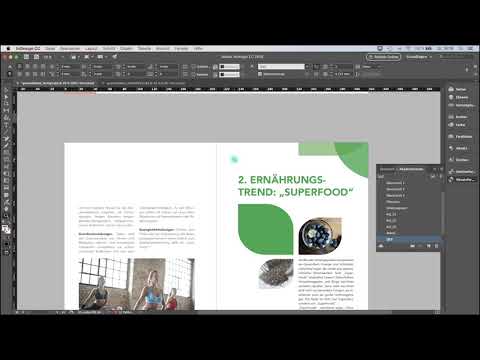Das Internet enthält Millionen von Websites, von großen Unternehmen bis hin zu Einzelpersonen, die etwas mit anderen teilen möchten. Um eine Website zu erstellen, müssen Sie ein versierter Programmierer sein oder Sie können ein Softwareprogramm wie Microsoft FrontPage 2003 verwenden, das benutzerfreundlich funktioniert und keine umfangreichen HTML-Kenntnisse erfordert. Erfahren Sie, wie Sie Microsoft FrontPage 2003 für Ihre Website-Entwicklungsanforderungen verwenden.
Schritte

Schritt 1. Erstellen Sie eine Website, indem Sie eine der Microsoft FrontPage 2003-Webseiten und Websitevorlagen verwenden
- Wählen Sie "Datei" aus der Symbolleiste und klicken Sie auf "Neu".
- Auf der rechten Seite Ihres Bildschirms wird ein neuer Aufgabenbereich geöffnet.
- Wählen Sie aus den Vorlagenoptionen, vorhandene Seiten oder suchen Sie online nach Vorlagen.
- Wenn Sie Ihre Vorlage gefunden haben, wählen Sie sie aus und klicken Sie dann auf "OK".
- Nachdem Sie Ihre Website erstellt haben, werden eine Ordnerliste und Website-Bereiche angezeigt.

Schritt 2. Definieren Sie Ihre Website-Navigation, indem Sie "index.ht" aus der Ordnerliste auswählen und unten im Website-Fenster auf "Navigation" klicken
- Eine neue Seite-Schaltfläche wird oben rechts im Website-Fenster angezeigt.
- Klicken Sie unter der Indexseite, die auch als Startseite bezeichnet wird, auf die gewünschte Anzahl von Seiten.
- Fügen Sie neue Seiten zu anderen Seiten hinzu, auf die sie verlinken.
- Geben Sie den Seiten Titel, indem Sie den Text markieren oder auf Ihrer Tastatur die Tabulatortaste drücken, um den Text zu ersetzen.

Schritt 3. Fügen Sie der Startseite Inhalte hinzu, indem Sie in einem der beiden Fenster darauf doppelklicken
Der untere Bereich des Website-Fensters wird als "Design" hervorgehoben.
- Microsoft FrontPage 2003 organisiert Webseiten in Ebenen.
- Klicken Sie auf die Stelle, an der Sie Inhalte hinzufügen möchten.
- Beginnen Sie entweder mit der Eingabe oder klicken Sie in der oberen Symbolleiste auf "Einfügen", um Bilder oder Dateien hinzuzufügen.

Schritt 4. Fügen Sie Links zu anderen Seiten innerhalb Ihrer Website ein, indem Sie Text oder eine Grafik auswählen
- Klicken Sie in der Hauptsymbolleiste auf das Symbol "Hyperlink einfügen".
- Geben Sie die URL ein oder suchen Sie sie unter "Durchsuchte Seiten" oder "Zuletzt verwendete Dateien".

Schritt 5. Ändern Sie das Aussehen einer Webseite, indem Sie Elemente auf der Seite bearbeiten
- Wählen Sie das zu ändernde Element aus.
- Nehmen Sie Formatierungsänderungen vor, indem Sie das entsprechende Symbolleistensymbol auswählen, mit dem Sie Text neu positionieren, Schriftgröße und -farben ändern und vieles mehr.

Schritt 6. Zeigen Sie die Seite im Vorschaubereich an, indem Sie sie unten im Websitebereich auswählen
Sie können auch den Code oder eine geteilte Ansicht mit Code und Vorschau anzeigen

Schritt 7. Erstellen Sie die anderen Seiten auf der Website, indem Sie die Seite aus der Ordnerliste auswählen und die vorherigen 3 Schritte Ihrer Website-Entwicklung befolgen

Schritt 8. Fügen Sie interaktive Schaltflächen hinzu, um Interesse zu wecken, wenn Sie eine Website erstellen
- Stellen Sie sicher, dass Sie sich in der "Design"-Ansicht der Website befinden.
- Platzieren Sie den Cursor an der Stelle, an der die Schaltfläche hinzugefügt werden soll.
- Gehen Sie in der Symbolleiste zu "Einfügen" und wählen Sie "Interaktiver Button".
- Klicken Sie im Menü Schaltfläche auf einen Stil und fügen Sie Text für die Schaltfläche hinzu.
- Klicken Sie neben dem Link auf "Durchsuchen", um die URL zu suchen und auszuwählen.
- Passen Sie die Schaltfläche an, indem Sie oben im Schaltflächenmenü auf die Registerkarten Schriftart und Bild klicken.
- OK klicken."
Video - Durch die Nutzung dieses Dienstes können einige Informationen an YouTube weitergegeben werden

Tipps
- Nutzen Sie die Schulungen von Microsoft für Microsoft Front Page 2003.
- Nehmen Sie sich vor der Verwendung von Microsoft FrontPage 2003 etwas Zeit, um die Organisations- und Navigationsstruktur Ihrer Website zu planen, insbesondere wenn Sie mehr als eine Seite haben möchten.
- Wenn Sie ein Entwickler sind, könnten Sie daran interessiert sein zu wissen, dass Microsoft Front Page 2003 Ihnen ermöglicht, Active Server Pages (ASP. NET) zu erstellen und zu bearbeiten und kollaborative Websites unter Verwendung von Microsoft Windows SharePoint Services zu erstellen.